Первый шаг для пользования возможностями PayPal — регистрация, позволяющая войти в личный кабинет, привязать банковскую карту / счет, после чего оплачивать товары / услуги и проводить переводы. Для создания учетной записи перейдите по ссылке paypal.com/ru/home, жмите на кнопку «Войти», а после «Открыть счет». Далее выберите тип аккаунта и следуйте инструкции. Ниже рассмотрим, как зарегистрироваться в ПайПал для России на телефоне и ПК / ноутбуке, как настроить и пользоваться возможностями платежной системы.
Кратко о сервисе
Перед тем как создать кошелек PayPal, необходимо разобраться с системой и ее возможностями. ПейПал — это дебетовая электронная система, работающая с 1998 года. На сегодняшний день она функционирует в более чем в 202 странах и поддерживает 25 валют разных стран, а количество клиентов превышает 200 млн человек. Офисы компании находятся в разных уголках планеты. При этом PayPal продолжает развиваться и охватывать новые страны.
Как зарегистрироваться
Чтоб стать полноценным участником системы, необходима регистрация в платежной системе Пай Пал. При этом алгоритм действий в зависимости от применяемого устройства может отличаться.
На ПК / ноутбуке
Для начала рассмотрим, как пройти регистрацию в ПейПал на ПК / ноутбуке. Сделайте следующие шаги:
- Войдите на официальный сайт сервиса paypal.com/ru/home.

- Жмите на кнопку «Войти» или «Открыть счет».
- Выберите один из вариантов — Личный и Корпоративный счет. В первом случае можно совершать покупки, получать / отправлять международные переводы и пользоваться программой защиты покупателя. Создание корпоративного счета подходит для представителей бизнеса. Если завести бизнес account, можно отправлять / получать деньги в качестве юридического лица, защититься от мошенничества, проводить ежемесячные платежи и платить за регистрацию.
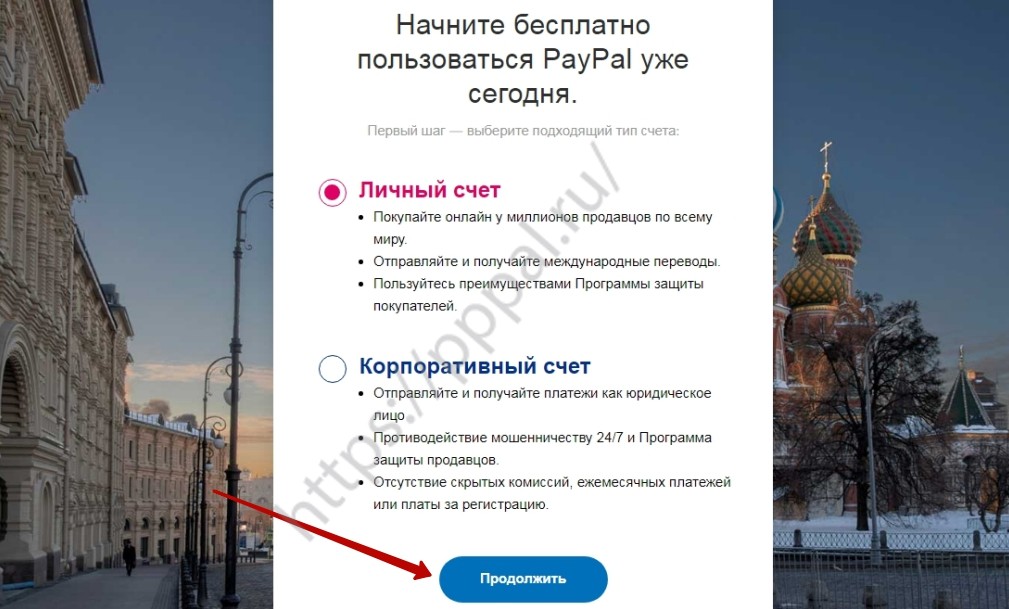
- Кликните на кнопку «Продолжить».
- Введите номер телефона. Учтите, что при регистрации в PayPal необходимо прописать свои данные. По указанному телефону придет код подтверждения для дальнейших шагов.
- Укажите код, который пришел в SMS.
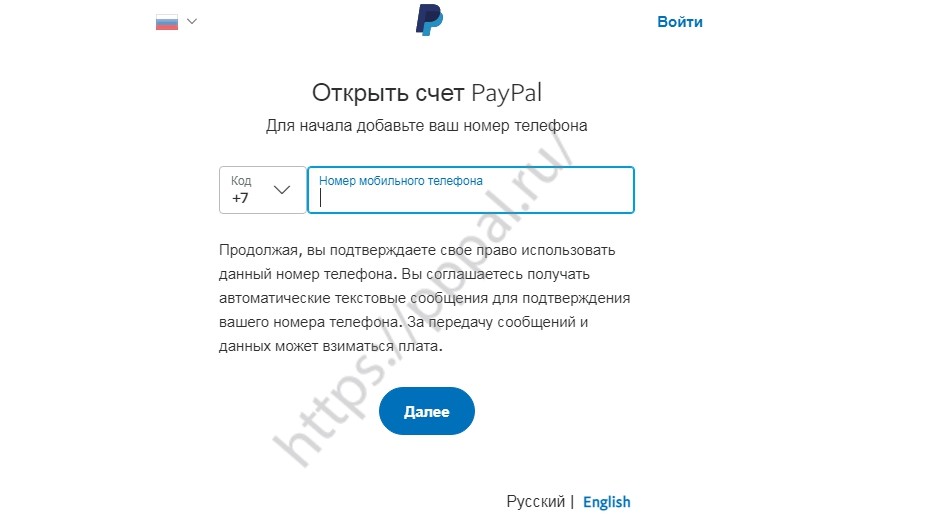
- Пропишите адрес электронной почты и придумайте пароль.
- Заполните личную информацию: ФИО, адрес, дату рождения и другую.
Отметим, что при переходе по указанной выше ссылке регистрация ПейПал проходит на русском языке. Это упрощает задачу для русскоязычных пользователей.
На телефоне
При желании можно пройти регистрацию в PayPal на мобильном телефоне. Алгоритм действий такой:
- Скачайте приложение, которое доступно по ссылке:
- Установите программу на телефон и войдите в нее.
- Жмите на кнопку «Зарегистрироваться».
- Введите телефонный номер и жмите «Далее».
- Дождитесь, пока смартфон автоматически распознает код.
- Введите электронный ящик и пароль.
- Заполните остальные поля, которые требует система.
Помните, что данные должны быть корректными, ведь в ином случае при пользовании приложением и проведении транзакций могут возникнуть трудности.
Как настроить
Зная, как создать аккаунт PayPal, можно открыть доступ в личный кабинет и пользоваться возможностями системы. Для авторизации перейдите на официальный сайт и жмите на кнопку «Войти». После этого введите электронный ящик и пароль. На следующем шаге сделайте следующее:
- Жмите на символ шестеренки справа вверху и заполните данные, которых не хватает. Здесь можно указать новое имя, добавить данные паспорта, изменить или внести новый адрес, добавить телефонный номер.
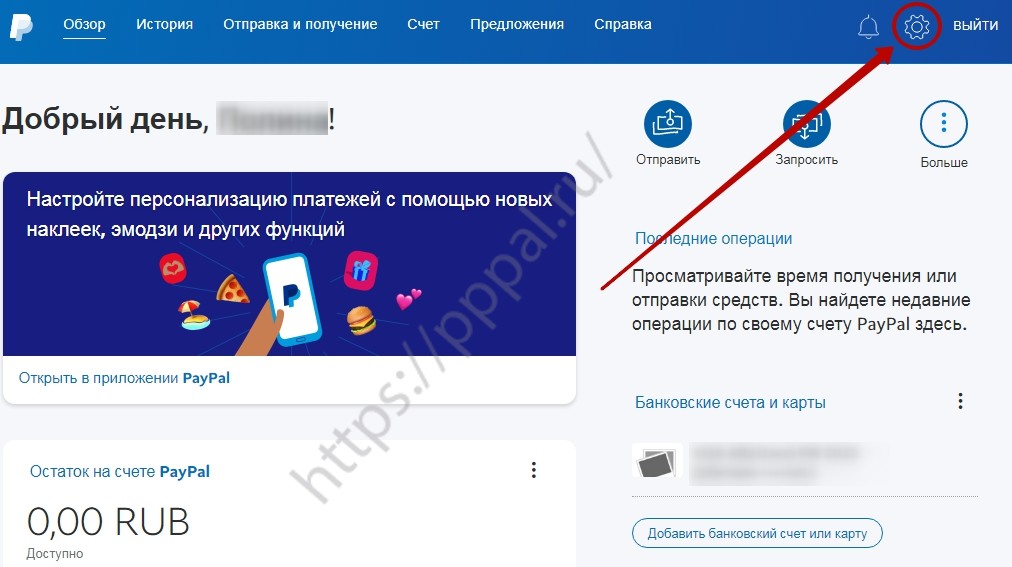
- Войдите в раздел «Счет». После этого жмите на кнопку «Добавить банковский счет или карту», введите данные по банковской карте, типу, сроку действия и коду безопасности. После этого следуйте инструкции и привяжите карточку к счету.
Если вы пользуйтесь телефоном, авторизуйтесь в приложении, после чего жмите на шестеренку справа вверху. В открывшемся меню перейдите в раздел банковских счетов и карт, после чего привяжите платежные данные. Как и на ПК, можно скорректировать личную информацию. Для этого войдите в пункт «Личные данные», где доступны изменения для почты, телефонного номера и адреса.
Как пользоваться
Рассмотренных выше настроек достаточно для пользования платежной системой. После этого можно принимать и отправлять платежи, а также совершать покупки.
Так, после регистрации в PayPal можно отправить деньги другому пользователю за границу. Для этого сделайте следующее:
- Авторизуйтесь в личном кабинете после регистрации.
- Жмите на кнопку «Отправка платежей».
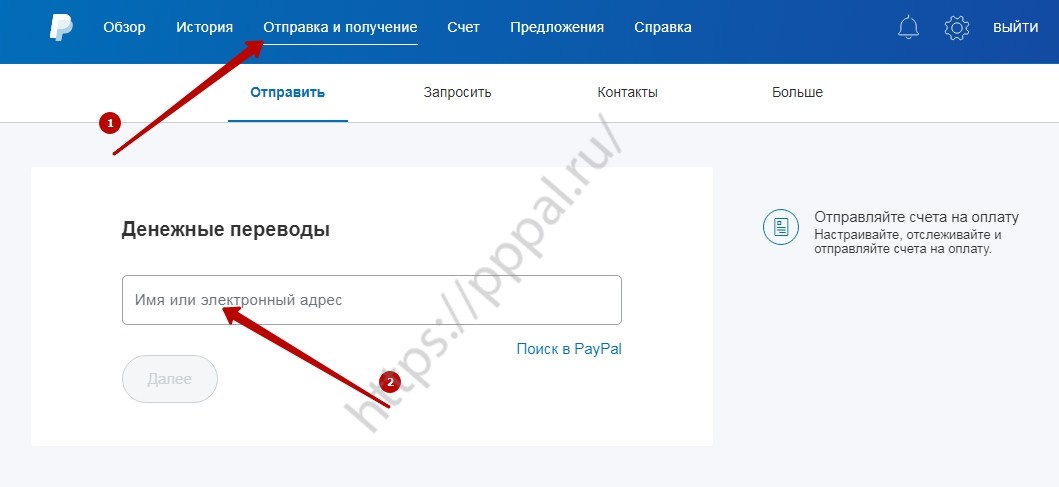
- Кликните на пункт «Денежные переводы».
- Введите имя или e-mail человека, которому планируете перевести деньги. Как вариант, жмите на кнопку поиска в PayPal.
- Следуйте инструкции и проведите транзакцию.
Также можно оплатить покупку с привязанной банковской карты. Для этого войдите в магазин, где можно оплачивать покупки с помощью PayPal. Далее выберите этот способ платежа, авторизуйтесь в системе и подтвердите транзакцию.
Теперь вы знаете, как сделать аккаунт и пройти регистрацию в ПейПал на ПК / ноутбуке и телефоне, какие вносить настройки, и как начать пользоваться возможностями приложения.
В комментариях расскажите о своем опыте регистрации и трудностях, которые возникали в пользовании системой.
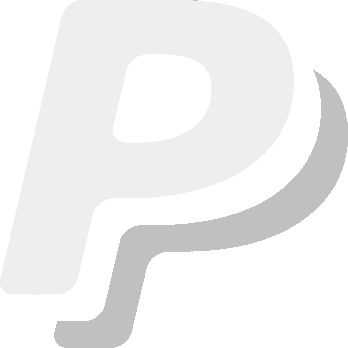










Зделайте чтобы в долларах США был чёт потому что играх только эта валюта и спрашивают ваш кошелек